Esta guía describe cómo instalar MS SQL Server 2017 Express en Windows Server 2012 R2 / 2016/2019. Siguiéndolo, obtendrá una herramienta lista para explorar el programa SQL.ramming, para comprobar tus desarrollos o lanzar un pequeño recurso que no requiere grandes cantidades de almacenamiento en la base de datos.
Limitaciones de SQL Server 2017 Express Edition
Esta versión es gratuita y adecuada para uso comercial, pero tiene varias limitaciones:
- Número máximo de núcleos de procesador: 4;
- Tamaño máximo de la base de datos: 10 GB;
- Tamaño máximo del grupo de búfer por instancia de base de datos: 1410 MB.
Si necesita ir más allá de estos límites, le recomendamos que compre un Microsoft SQL Licencia estándar de servidor.
Requisitos del sistema operativo
SQL Server 2017 Express está disponible para su instalación en los siguientes sistemas operativos:
- Windows 8/8.1/10 y posteriores;
- Windows Server 2012, 2012 R2, 2016, 2019 y posteriores.
Procedimiento de instalación
Para instalar SQL Server 2017 Express, vaya a la liga, seleccione el idioma de instalación y click Descargar:
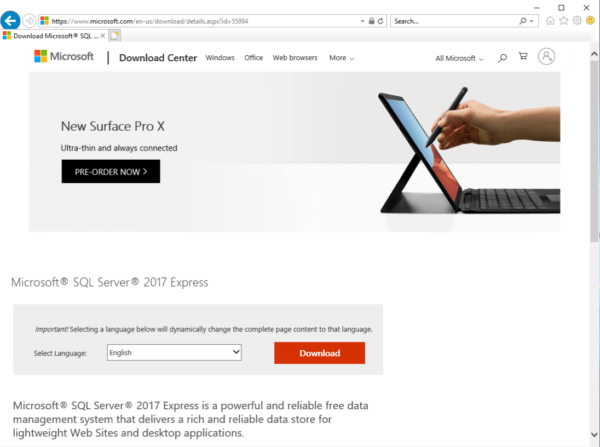
Después de iniciar el archivo descargado, el instalador abrirá una ventana especial en la que ofrecerá varias opciones de instalación para elegir. Para controlar las opciones de instalación, seleccione Personalizado:
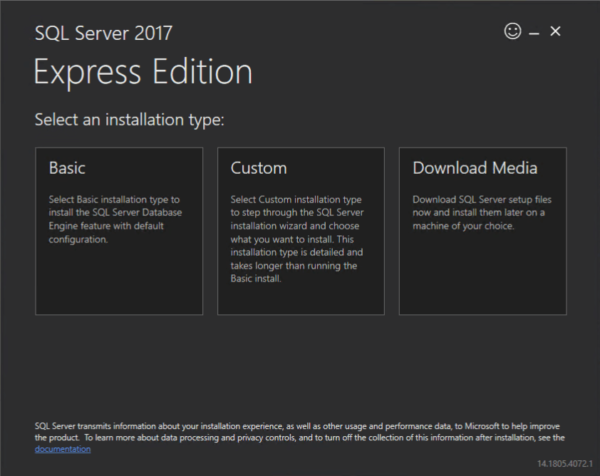
A continuación, seleccione el lugar donde se descargarán los archivos de instalación, si es necesario, cámbielo al deseado y click Instalar:
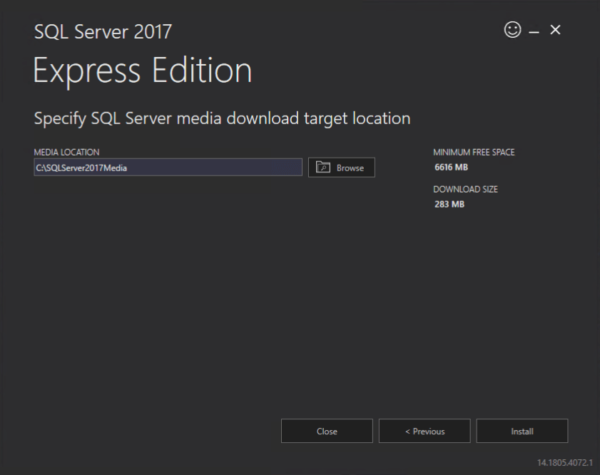
Espere a que el proceso de descarga complete los archivos de instalación:
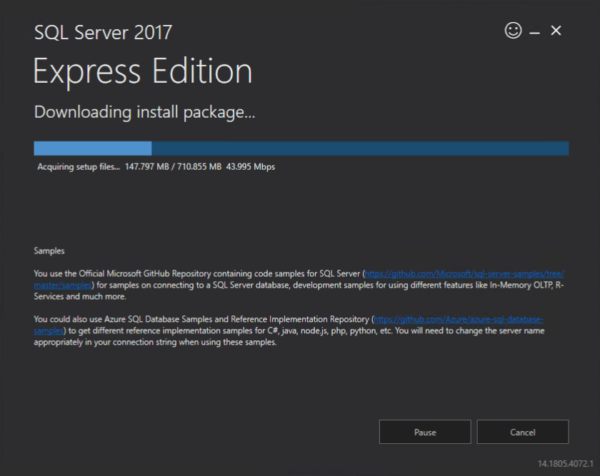
A continuación, seleccione el primer elemento de instalación Nueva instalación independiente de SQL Server:
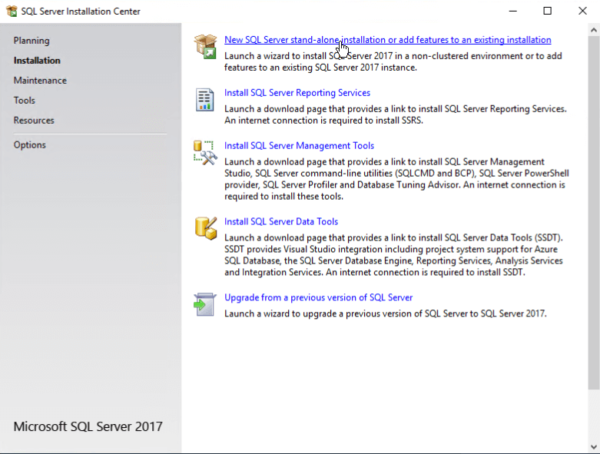
Lea los términos del acuerdo de licencia y click Siguiente:
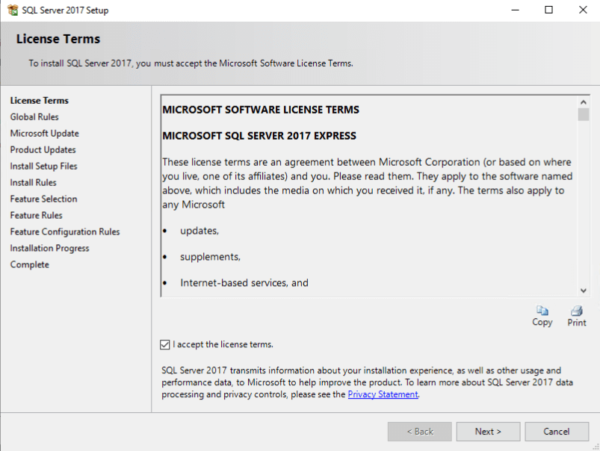
Si necesita recibir actualizaciones de Windows Actualizar, marque la casilla y click Siguiente:
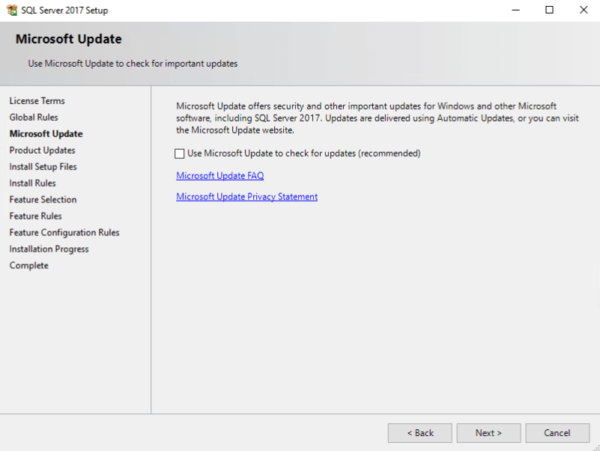
Lea la advertencia sobre posibles problemas y, si no los hay, click Siguiente:
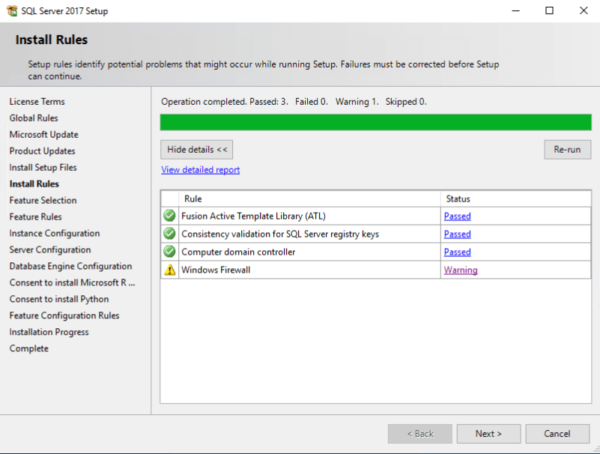
Vaya a la pantalla de selección de funciones, donde puede, si es necesario, seleccionar o eliminar funciones adicionales para el servidor de base de datos, dejarlo sin cambios y click Siguiente:
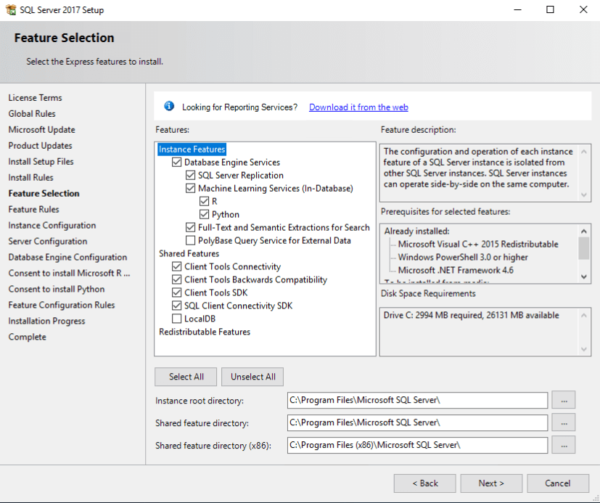
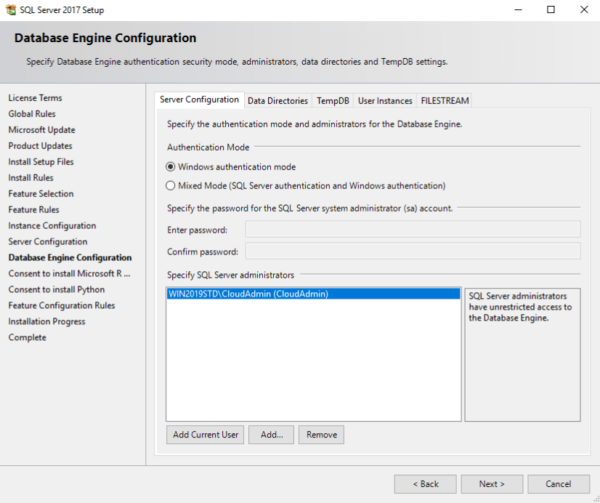
Seleccione un nombre de servidor y una ID. El identificador del servidor se incluirá en la ruta de instalación. Deje el valor predeterminado y click Siguiente:
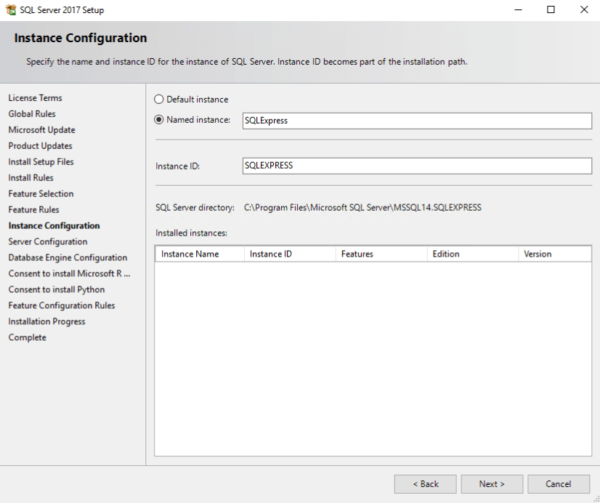
En la siguiente pantalla, puede especificar cuentas de servicio que son diferentes de las estándar y otorgar el derecho de realizar tareas de mantenimiento de volumen al servicio del kernel SQL Server DBMS, lo que aumentará la velocidad de inicialización del archivo, pero el DBMS puede acceder al control remoto. contenido. Sobre el Colación pestaña, puede cambiar las opciones de clasificación para el motor de base de datos. En este ejemplo, otorgaremos privilegios, dejaremos las opciones de clasificación predeterminadas y click Siguiente:
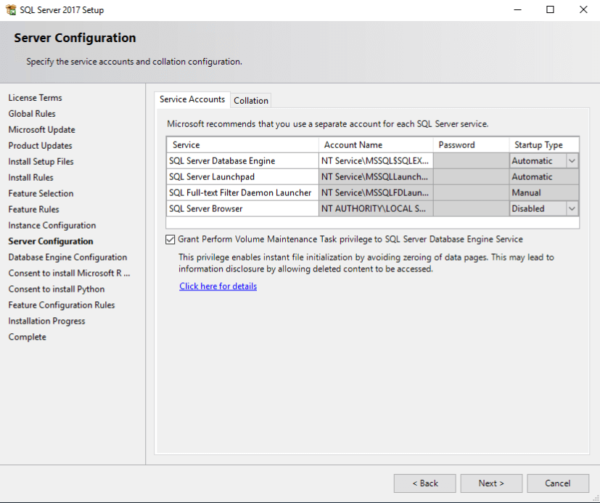
El siguiente paso en la instalación es configurar la configuración central de la base de datos. Para ello, se proporcionan las siguientes pestañas:
- Configuración del servidor- indica el método de autorización a la base de datos: usando Windows herramientas o modo mixto, que incluye Windows autorización y SQL Server native autorización. Al elegir la segunda opción, debe especificar la contraseña de administrador de SQL Server;
- Directorios de datos- indica la ubicación de los archivos y datos ejecutables de SQL Server;
- Trabajador Temporal DB- papárameters de la base de datos temporal utilizada por los recursos internos de SQL Server, los objetos de usuario temporales y el almacén de versiones;
- Instancias de usuario- le permite otorgar derechos a usuarios que no tienen derechos de administrador para ejecutar instancias de bases de datos individuales;
- FLUJO DE ARCHIVOS- se enciende si es necesario para usar tablas optimizadas para tablas de memoria (Memory Optimized).
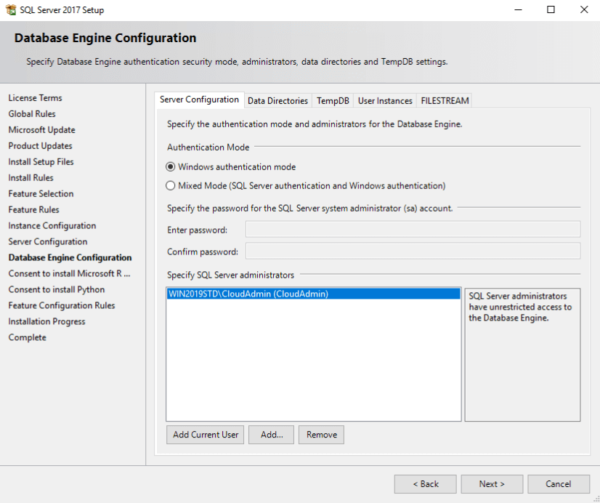
Desde Microsoft R (Servicios de aprendizaje automático) y Python fueron seleccionados durante la instalación, debe aceptar los términos de uso para este y el próximo paso por cligolpeando Aceptar y Siguiente:
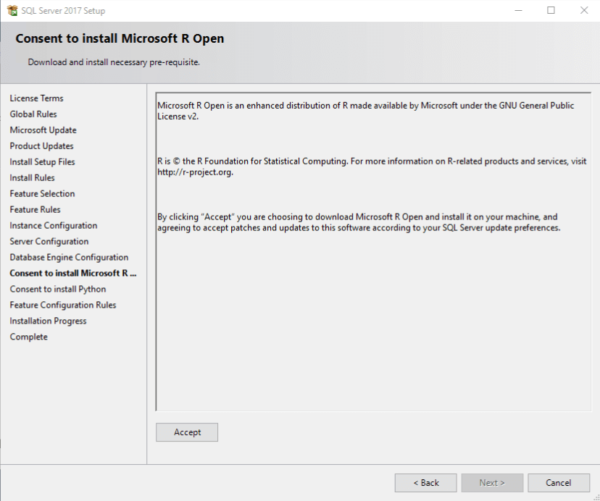
Se inicia el proceso de instalación y luego aparece una ventana que confirma la finalización del instalador de SQL Server 2017. Click Cerrar:
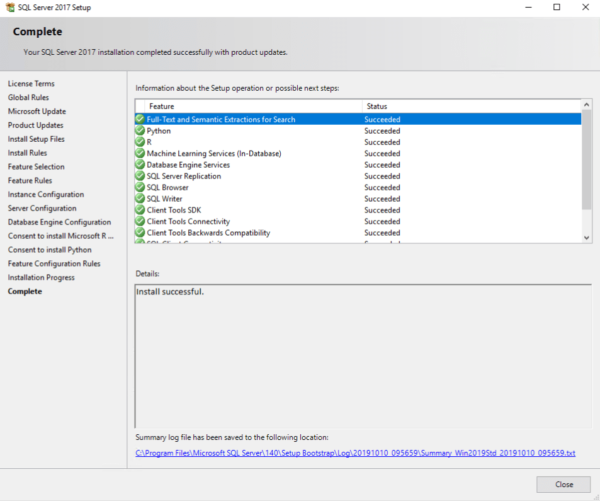
Esto completa la instalación de SQL Server 2017 Express.



